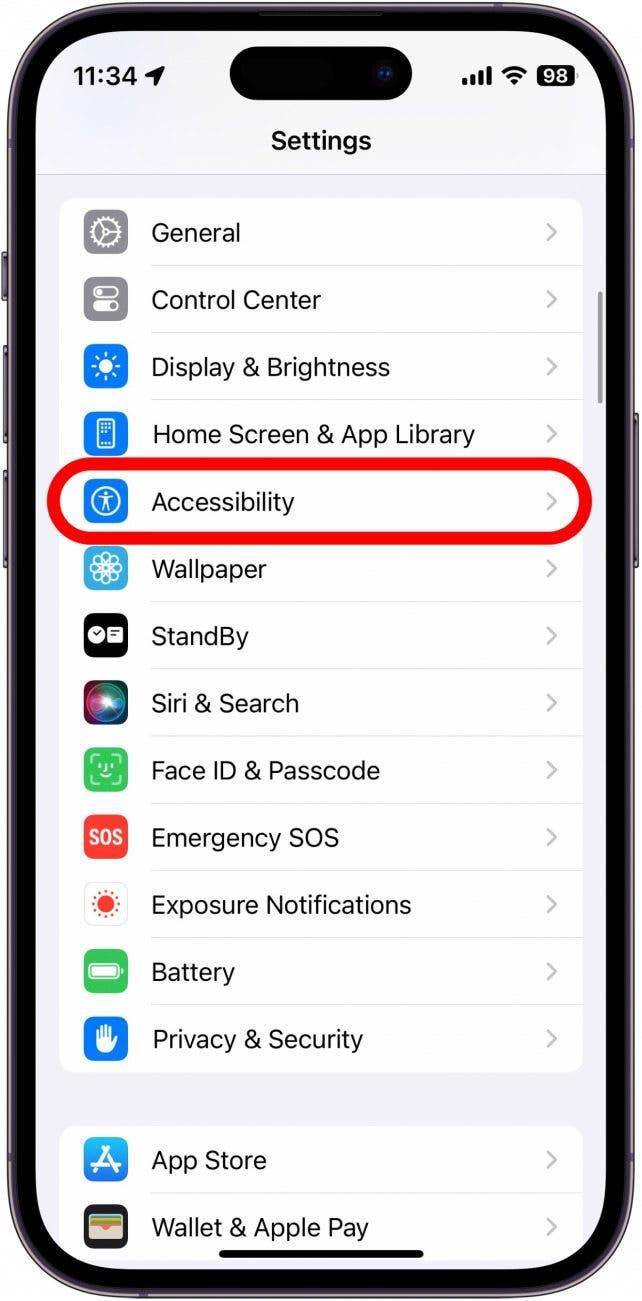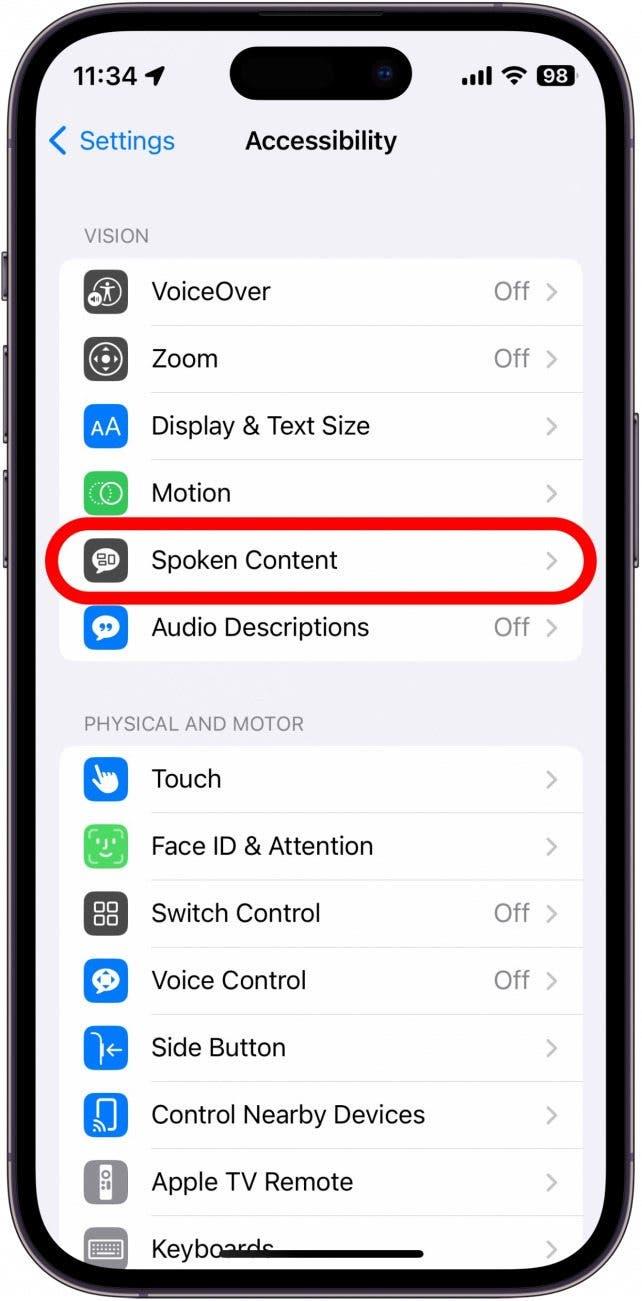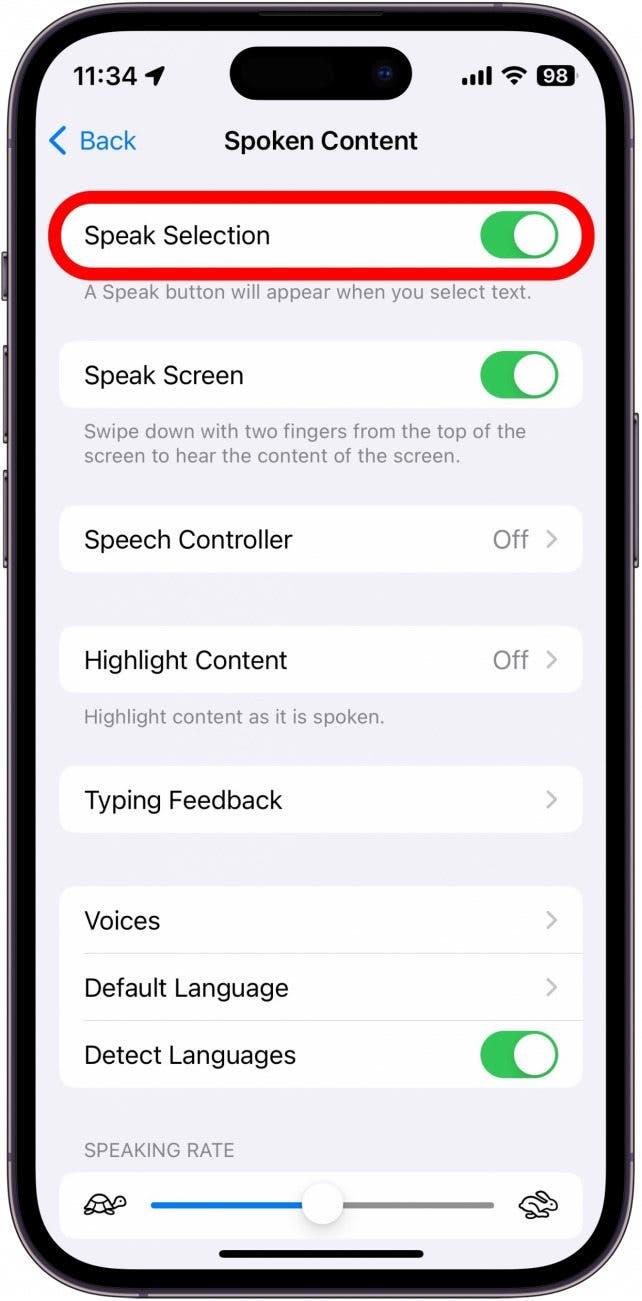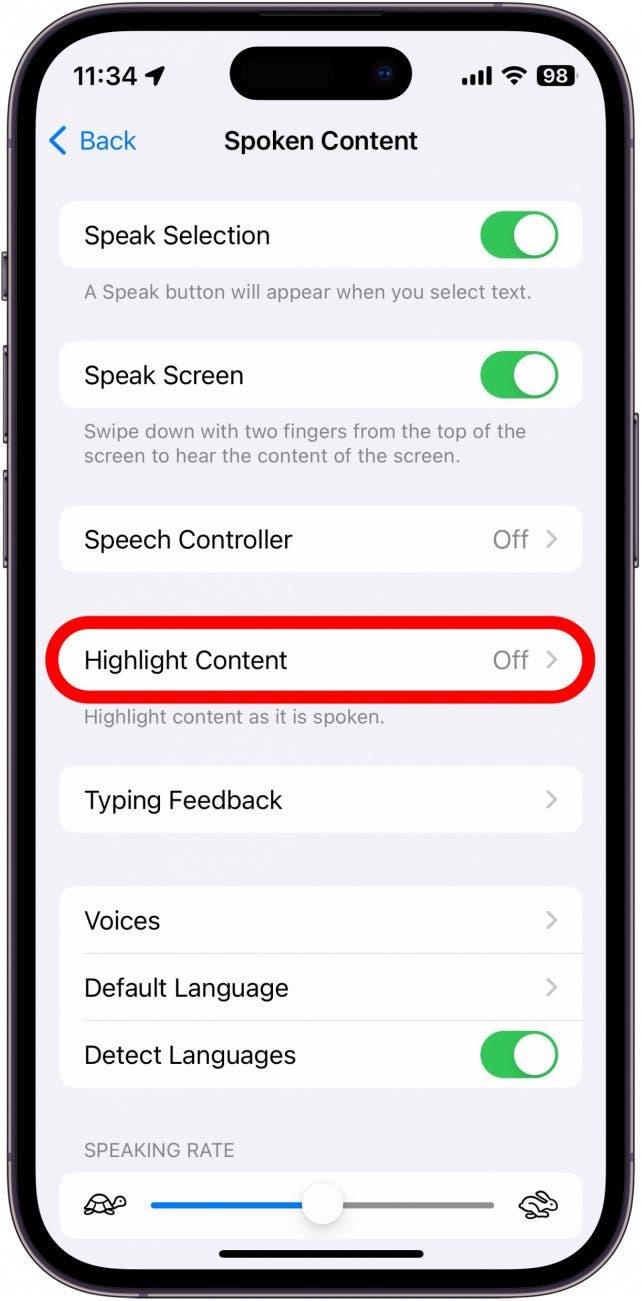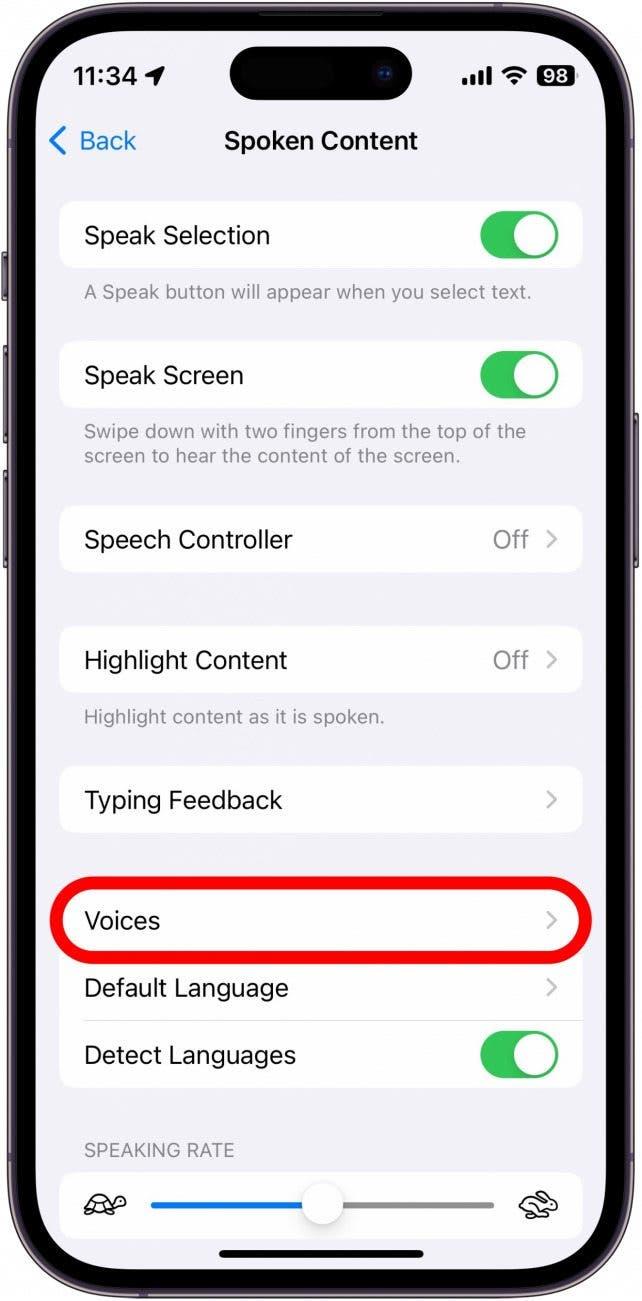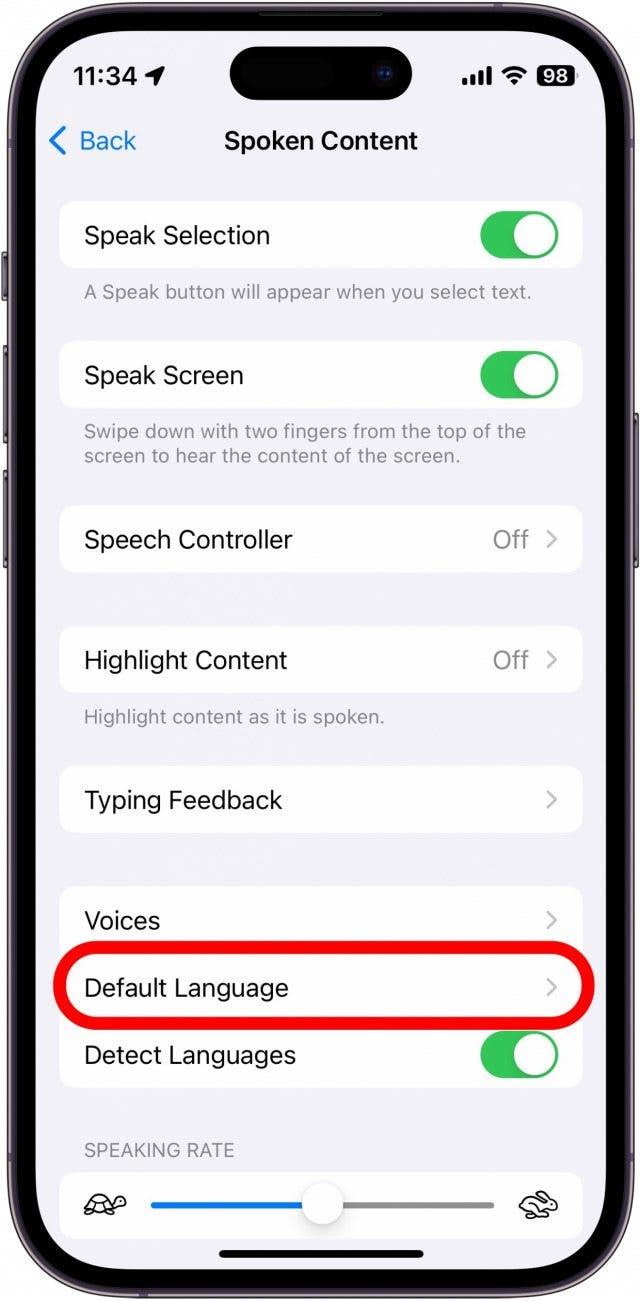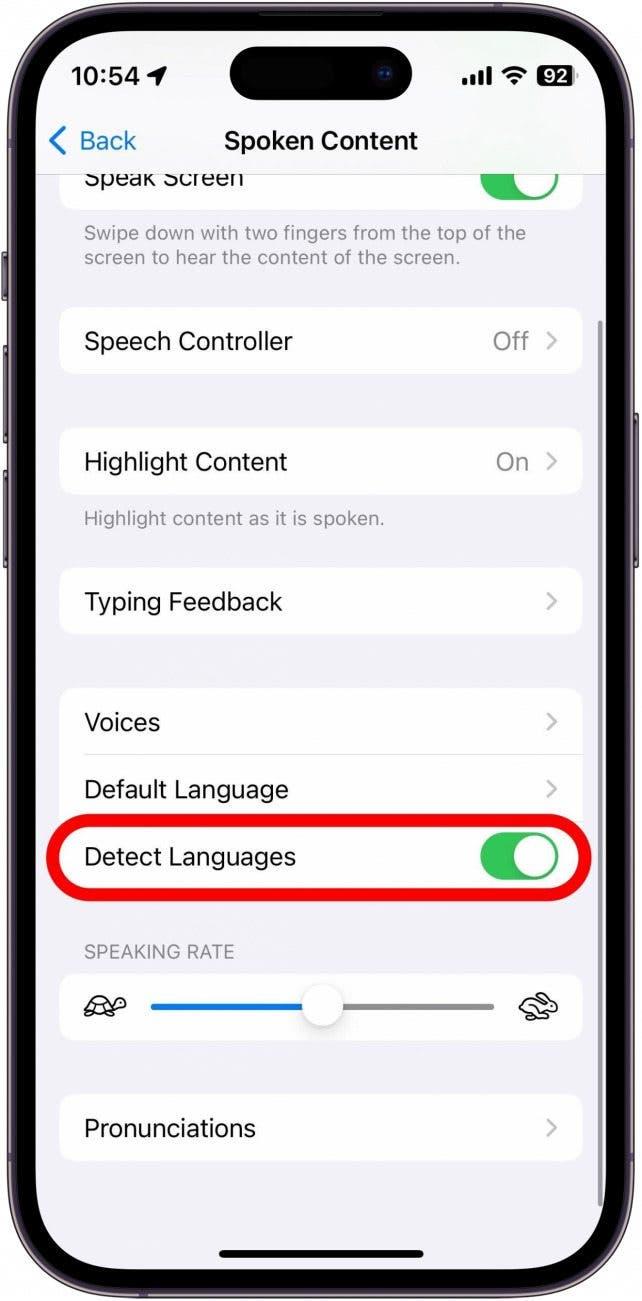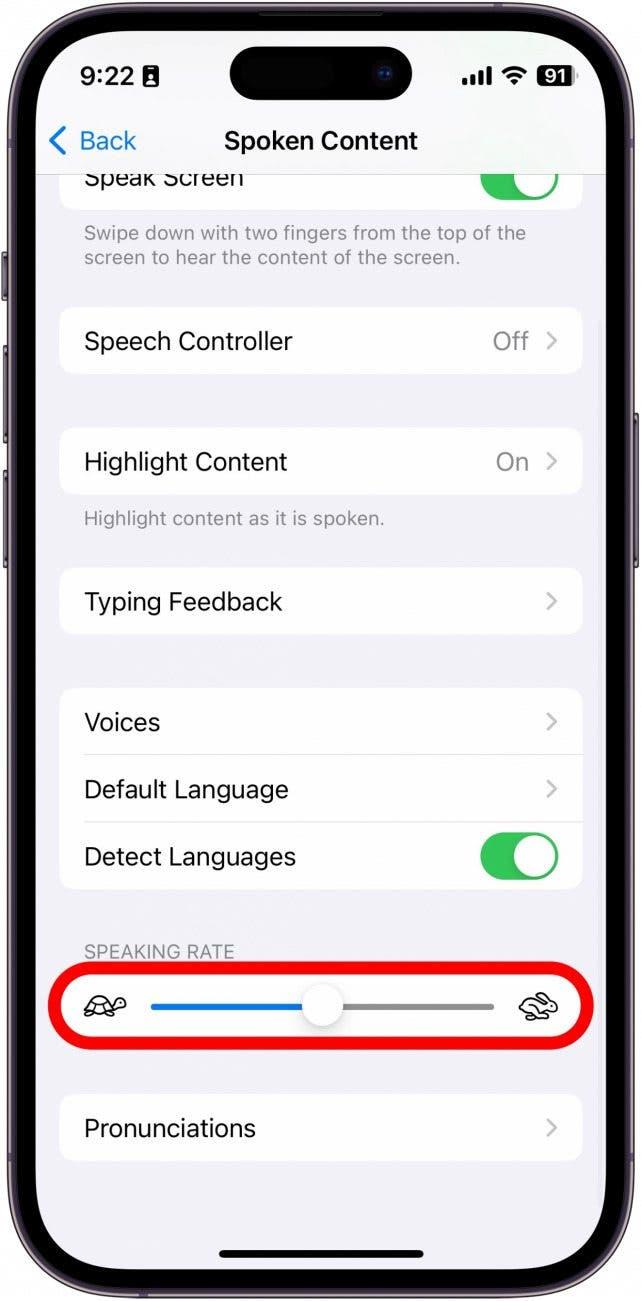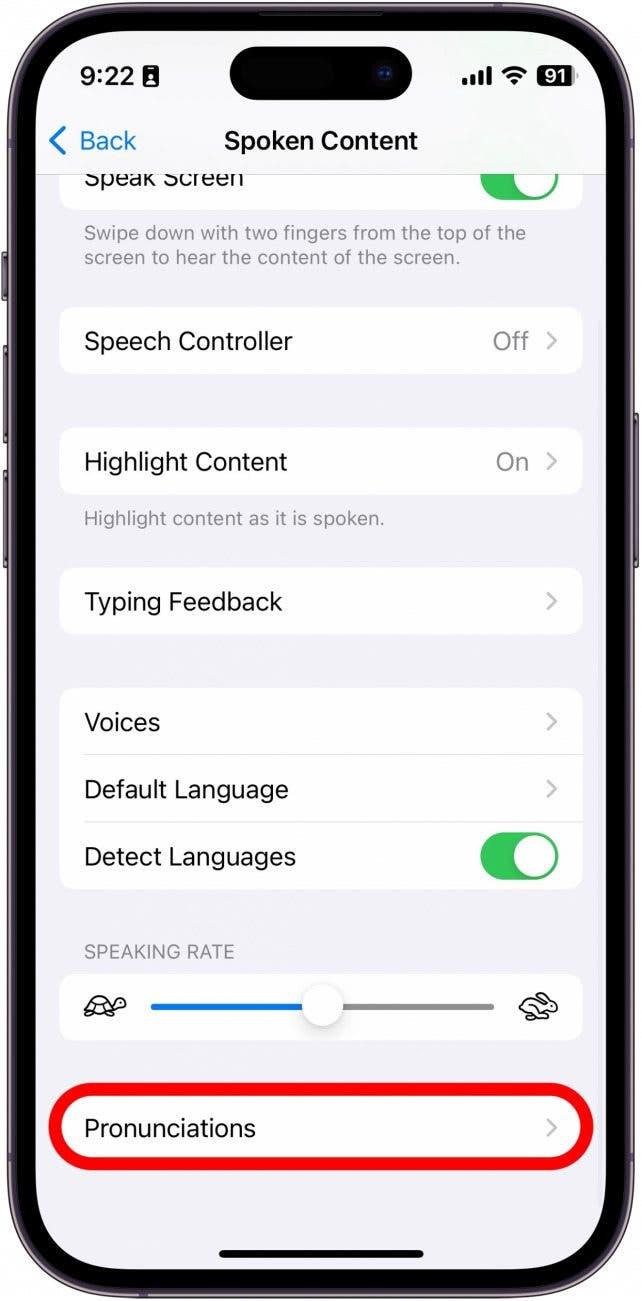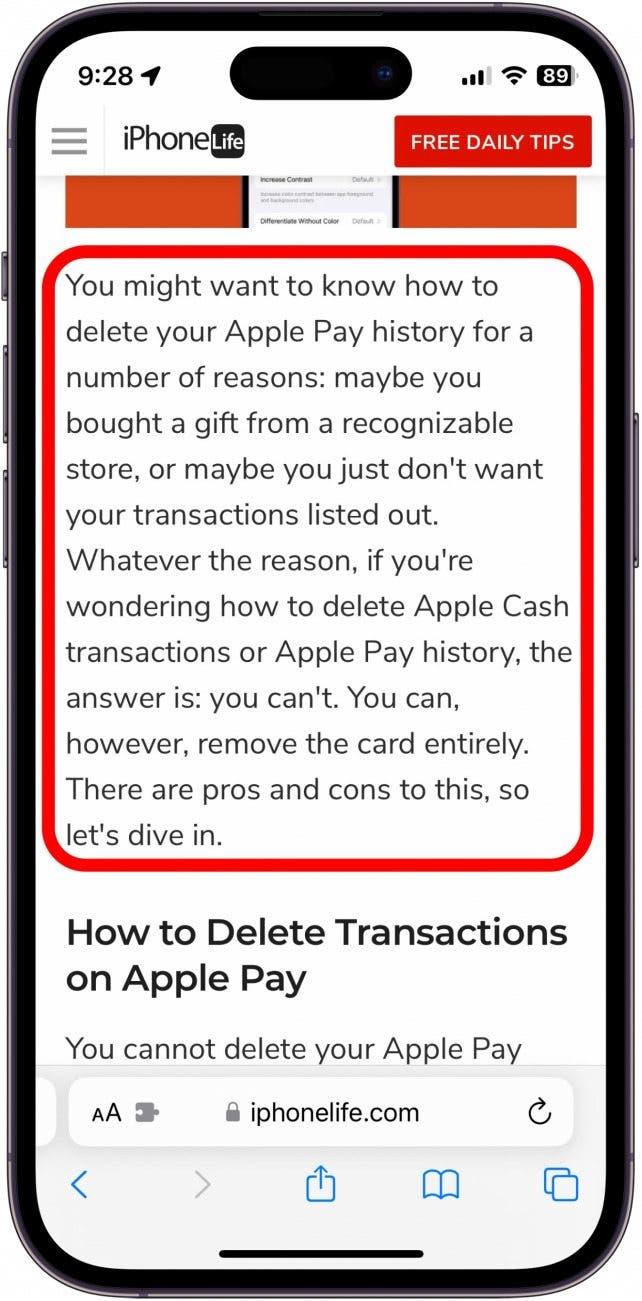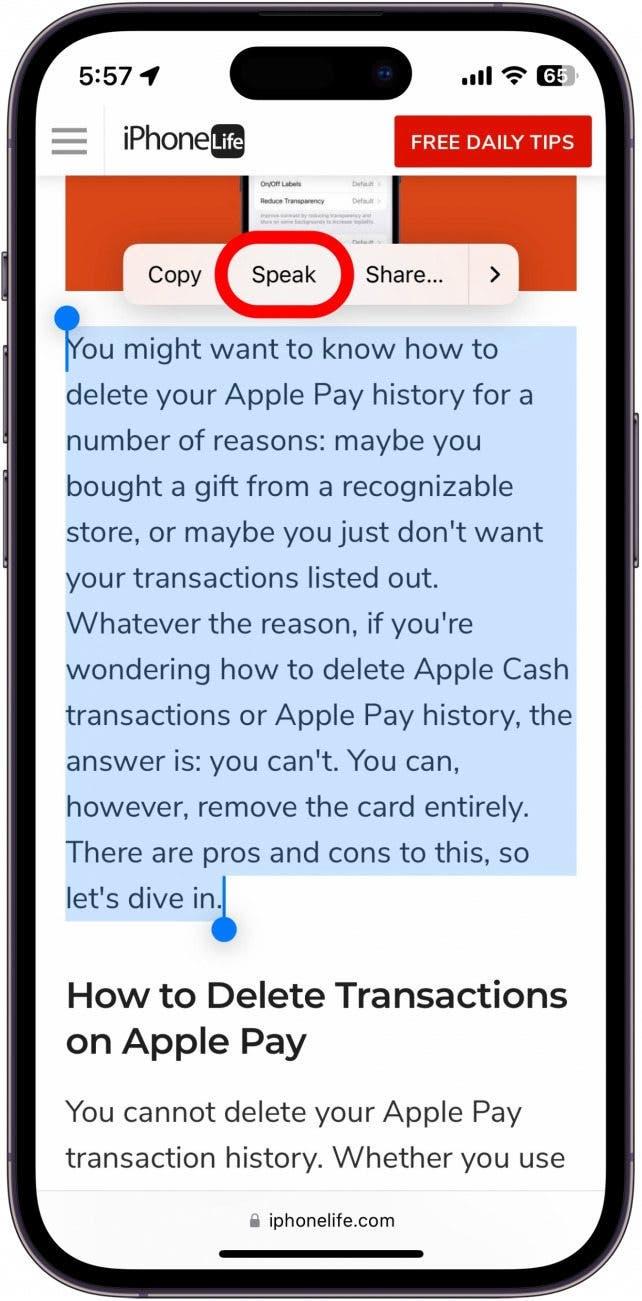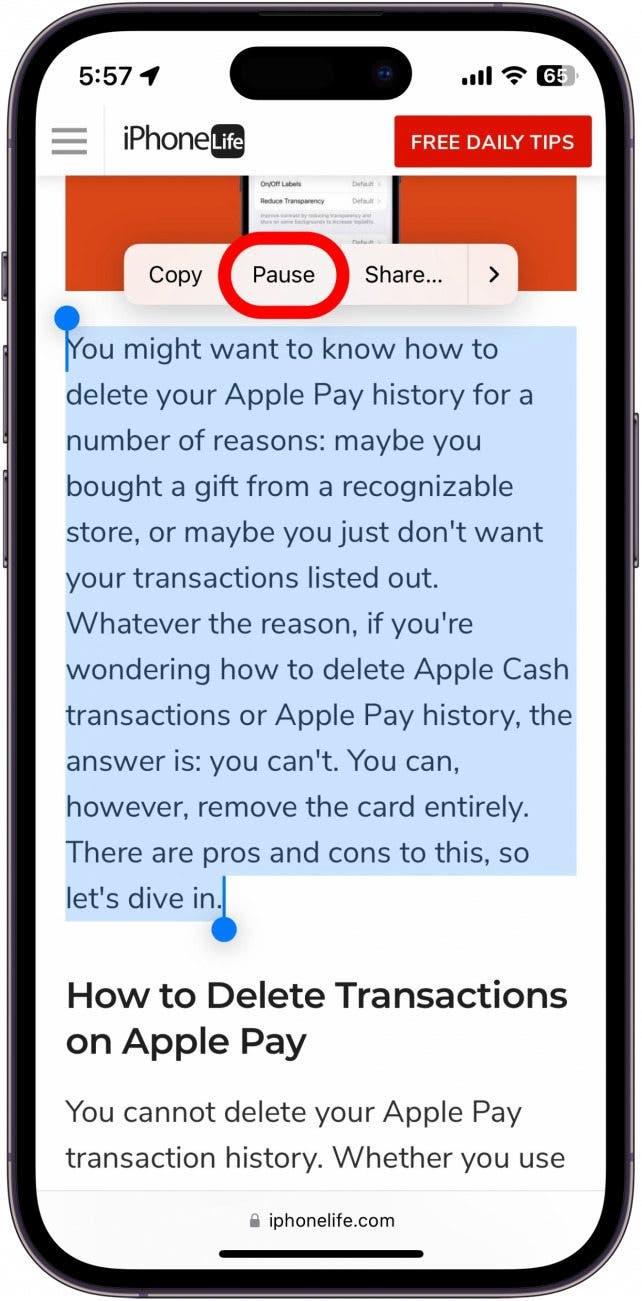iPhone veya iPad’inizde bir metni okumak yerine dinlemeyi daha uygun buluyorsanız bu özelliği kolayca etkinleştirebilirsiniz. Örneğin, siz ev işlerinizi yaparken aygıtınızın size bir web sayfasını, e-kitabı veya başka bir belgeyi okumasını isteyebilirsiniz. iPhone veya iPad’de metinden sese özelliğini nasıl kullanacağınız aşağıda açıklanmıştır.
Bu İpucunu Neden Seveceksiniz?
- Başka işlerle meşgulken web makalelerini veya kitapları dinleyin.
- Ekranı iyi göremiyorsanız iPhone veya iPad’inizin size okumasını sağlayın.
iPhone’da Metinden Sese Nasıl Kullanılır?
Apple, iPhone’un herkesin kullanabilmesi için çok çeşitli yerleşik erişilebilirlik özellikleriyle birlikte gelmesini sağladı. Metinden sese özelliği bu erişilebilirlik seçeneklerinden yalnızca biri. Bu aracı kullanarak iPhone’unuzun size yüksek sesle okunmasını sağlayabilirsiniz. Daha fazla iPhone erişilebilirlik ipucu ve püf noktası için ücretsiz Günün İpucu bültenimize kaydolun. Şimdi, iPhone’da metinden sese özelliğini nasıl ayarlayacağınızı öğrenin:
 iPhone’unuzun gizli özelliklerini keşfedinHer gün bir günlük ipucu (ekran görüntüleri ve açık talimatlarla birlikte) alın, böylece günde sadece bir dakika içinde iPhone’unuzda ustalaşabilirsiniz.
iPhone’unuzun gizli özelliklerini keşfedinHer gün bir günlük ipucu (ekran görüntüleri ve açık talimatlarla birlikte) alın, böylece günde sadece bir dakika içinde iPhone’unuzda ustalaşabilirsiniz.
- Ayarlar uygulamasını açın ve Erişilebilirlik’e dokunun.

- Sesli İçerik’e dokunun.

- Seçimi Seslendir’i etkinleştirmek veya devre dışı bırakmak için yanındaki geçişe dokunun.

- İçeriği Vurgula, her sözcüğü söylendiği gibi vurgulayacaktır.

- Bilgisayar tarafından oluşturulan farklı bir ses seçmek için Sesler öğesine dokunabilirsiniz.

- Ayrıca Varsayılan Dilinizi de seçebilirsiniz.

- Varsayılan Dilinizi değiştirirseniz Dilleri Algıla’nın yanındaki geçişi kapatabilirsiniz. Bu, iPhone’unuzun varsayılan dilinize çevirmek yerine diğer dillerde okumasına izin verir.

- Konuşma Hızı kaydırıcısı, metinden konuşmaya sesin ne kadar hızlı veya yavaş okuyacağını ayarlamanıza olanak tanır.

- Son olarak, metinden sese ses bir şeyi doğru telaffuz etmiyorsa telaffuzlar ekleyebilirsiniz.

- Metinden sese özelliğini kullanmak için bir metne dokunup basılı tutarak vurgulayın.

- Konuş düğmesine dokunduğunuzda iPhone’unuz metni yüksek sesle okumaya başlayacaktır.

- İstediğiniz zaman vurgulanan metne dokunabilir ve okumayı durdurmak için Duraklat’a dokunabilirsiniz.

Şimdi, ekranınızdaki her şeyi okumakta zorlanıyorsanız veya ev işleri yaparken, yemek pişirirken ya da yürüyüşe çıkarken iPhone veya iPad’inizin size yüksek sesle okumasını sağlamak için metinden sese özelliğini kullanabilirsiniz.